Lorsque vous utilisez le graphique d'entrée pour définir des valeurs variant au cours de la simulation , diverses options vous permettent de définir les secteurs de la courbe . Ces options se présentent sous forme de règles ou de fonctions mathématiques et permettent de créer des types de courbes spécifiques.
Sélectionner des fonctions mathématiques et définir leurs paramètres
Pour définir tous les secteurs d'une courbe, vous devez leur assigner des fonctions mathématiques, c'est-à-dire des règles. Vous pouvez créer plusieurs secteurs successifs possédant chacun sa propre règle ou un ensemble de plusieurs règles, notamment une fonction de sinus et une fonction de rampe. Vous pouvez par exemple créer un premier secteur avec une rampe cubique et un deuxième secteur avec un sinus. Le logiciel impose le principe de continuité des règles globales. Ce comportement peut amener à confondre le premier point du deuxième secteur avec le dernier point du premier secteur et induire un déplacement automatique des autres points. Dans de nombreux cas, vous devez ajouter des fonctions supplémentaires pour replacer la courbe dans la position initialement prévue.
Après avoir sélectionné une règle, celle-ci s'affiche dans la zone Liste des règles du secteur ; ajoutez alors des paramètres à cette règle. Pour ajouter des paramètres, vous devez procéder comme suit :
Après avoir sélectionné le secteur d'une courbe et ajouté des conditions, définissez le secteur de la courbe.
- Dans la zone Liste des règles disponibles, cliquez sur la flèche vers le bas, puis sélectionnez la règle de votre choix.
- Cliquez sur
 pour remplacer la règle actuelle du secteur par celle que vous avez sélectionnée dans la liste.
pour remplacer la règle actuelle du secteur par celle que vous avez sélectionnée dans la liste.Vous pouvez sélectionner et remplacer des règles aussi souvent que vous le souhaitez, mais la nouvelle règle remplace celle affichée dans la zone Liste des règles du secteur.
Vous pouvez ajouter plusieurs règles dans un même secteur. Si vous souhaitez ajouter des règles supplémentaires à un secteur, répétez la première étape et l'étape actuelle, mais cliquez cette fois sur
 . Pour supprimer une règle sur un secteur contenant plusieurs règles, sélectionnez la règle à supprimer dans la zone Liste des règles du secteur, puis cliquez sur
. Pour supprimer une règle sur un secteur contenant plusieurs règles, sélectionnez la règle à supprimer dans la zone Liste des règles du secteur, puis cliquez sur  .
. - Entrez les propriétés nécessaires à la règle affichée dans la zone Liste des règles du secteur.
Si vous sélectionnez
Entrez les propriétés de
rampe linéaire, rampe cubique, cycloïde, harmonique, sinus modifié, trapézoïde modifié
les coordonnées (X1, Y1) et (X2, Y2) des points définissant la courbe et/ou entrez une valeur de pente pour définir le dégradé moyen de la ligne. Pour définir la courbe, entrez les coordonnées des points de départ et d'arrivée, ou entrez les coordonnées du point de départ, ainsi que la pente moyenne du secteur.
La courbe est symétrique vers le milieu du secteur.
La zone située sous la courbe est égale à celle du triangle situé en dessous d'une rampe linéaire équivalente.
La rampe linéaire possède une pente constante, c'est-à-dire que les deux points du secteur sont joints par une ligne droite.
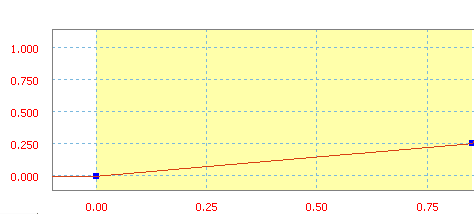
Rampe linéaire avec une pente de 30 N/s.
La rampe cubique est définie par un troisième ordre polynomial.
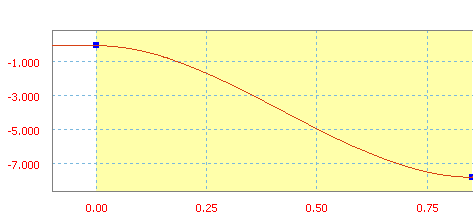
Rampe cubique avec une pente moyenne de 70 N/s.
Le cycloïde est une fonction de rampe dérivée du sinus/cosinus.
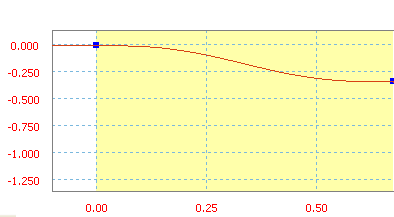
Rampe cycloïde avec une pente moyenne de -50 N/s.
L'harmonique est une fonction de rampe dérivée du sinus/cosinus.
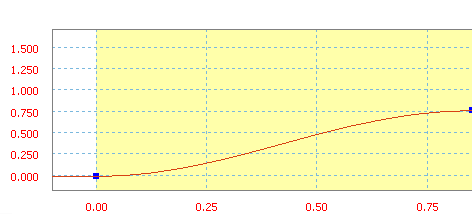
Rampe harmonique avec une pente moyenne de 90 N/s.
Le sinus modifié est une fonction de rampe dérivée du sinus/cosinus.
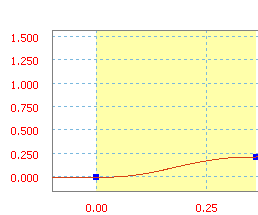
Sinus modifié avec une pente moyenne de 60 N/s.
Le trapézoïde modifié est une fonction de rampe dérivée du sinus/cosinus.
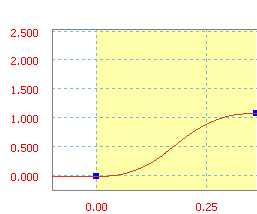
Trapézoïde modifié avec une pente moyenne de 300 N/s.
Si vous sélectionnez
entrez
Sinus
une valeur d'amplitude pour indiquer la hauteur de la courbe à partir de la médiane du cycle, de fréquence pour indiquer le nombre de cycles par unité d'axe X et de phasepour indiquer la distance entre le début du cycle et le début du secteur. Le sinus est une fonction classique.
Les unités d'amplitude sont les mêmes que celles de la variable gérée (mouvement imposé, force).
Les unités de fréquence sont opposées à celles de la variable utilisée pour l'axe X (en Hz s'il s'agit du temps).
La phase est exprimée en degrés ou en radians.
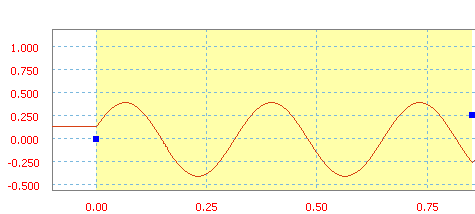
Sinus avec une amplitude de 40, une fréquence de 3 Hz et une phase de 20 degrés.
Polynomial
Polynomial est une fonction polynomiale, qui dans ce cas, possède cinq degrés.
Deux méthodes permettent de définir les coefficients de la fonction polynomiale.
Méthode 1 : spécification des valeurs de coefficients
Entrez la valeur de a0 et spécifiez les autres valeurs a nécessaires.
Méthode 2 : importation d'un fichier texte
 ouvre la boîte de dialogue Ouvrir, qui vous permet d'importer un fichier définissant cette fonction polynomiale.
ouvre la boîte de dialogue Ouvrir, qui vous permet d'importer un fichier définissant cette fonction polynomiale.- Ordre définit l'ordre de la fonction polynomiale pour la courbe dans le secteur sélectionné.
 calcule la valeur constante et les valeurs des cinq premiers ordres de cette fonction polynomiale.
calcule la valeur constante et les valeurs des cinq premiers ordres de cette fonction polynomiale.- a0, a1, a2, a3, a4, a5 affichent la valeur constante et les valeurs des cinq premiers ordres de cette fonction polynomiale.
Le cas échéant, vous pouvez modifier ces valeurs.
Le fichier texte doit être au format suivant :
//commentaires : les lignes de commentaires sont facultatives et sont précédées de deux barres obliques.
x1 y1 : liste de points définis à l'aide de valeurs x et y.
... : une définition de points par ligne.
xn yn : autant de points que nécessaire.
Vous pouvez entrer les valeurs de votre choix ou ces données peuvent être automatiquement calculées par le logiciel à l'aide de la méthode d'interpolation la moins carrée.
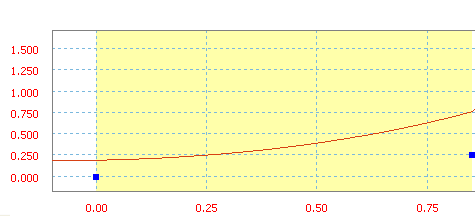
Polynomial avec a0=20 po, a1=10 po/s, a2=50 po/s 2 et a3=20 po/s 3 .
Spline
Une valeur de pente pour définir la pente de la ligne. Spline est une fonction cubique utilisée pour l'interpolation entre des points successifs.
Plusieurs méthodes sont disponibles pour définir une spline :
- Pour définir rapidement les points d'entrée à l'aide de la souris dans la zone graphique , cliquez deux fois dans la zone ou cliquez avec le bouton droit de la souris et choisissez Ajouter un point. Toutefois, le logiciel considère ce secteur comme une succession de secteurs plutôt que comme un secteur de courbe unique.
- Vous pouvez enregistrer des coordonnées plus précises ; pour cela, vous devez importer un fichier texte.
Pente initiale permet de définir la pente du premier point.
Pente finale permet de définir la pente du dernier point.
- Vous pouvez charger une spline précédemment définie.

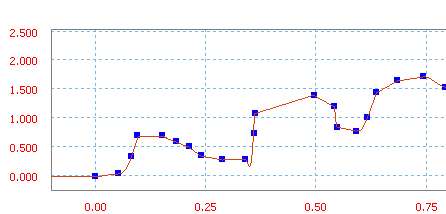
Spline définie par ajout de points.
Vous pouvez enregistrer la spline définie ici, quel que soit le mode de définition utilisé.
 Remarque : vous ne pouvez pas ajouter d'autres règles à un secteur défini par une spline. En outre, si vous remplacez la règle d'un secteur par une spline, les pentes initiale et finale du secteur précédent et du secteur suivant sont automatiquement incluses, mais peuvent être modifiées manuellement plus tard.
Remarque : vous ne pouvez pas ajouter d'autres règles à un secteur défini par une spline. En outre, si vous remplacez la règle d'un secteur par une spline, les pentes initiale et finale du secteur précédent et du secteur suivant sont automatiquement incluses, mais peuvent être modifiées manuellement plus tard.Si vous souhaitez entrer un fichier texte contenant des points, la structure du fichier doit être la suivante :
// commentaires
Vous pouvez inclure une ou plusieurs lignes de commentaires dans le fichier. Chacune des lignes doit être précédée de "//". Bien que facultatives, ces lignes de commentaires sont utiles car elles permettent d'indiquer l'objectif de la spline.
[Tangentes] T1 T2
Spécifiez la valeur de la tangente pour les points de début (T1) et de fin (T2) du secteur. Ces valeurs correspondent à la pente "initiale" et "finale" dans l'interface utilisateur. Si vous ne spécifiez aucune valeur, une tangente implicite de 0.0 (horizontale) est prise en compte. De même que les lignes de commentaires, cette ligne est facultative. Toutefois, comme nous l'avons souligné, si aucune valeur n'est indiquée, la tangente est supposée.
X 1 Y 1
...
X n Y n
La liste des coordonnées de point (vous pouvez lister autant de points que nécessaire).
Spécifiez un point par ligne.Exemple de fichier texte //
// points de spline entrés pour la simulation
// Valeur : couple de liaison (N mm)
// Référence : Temps (s)
[Tangentes] -3.40775 -5.27803
+0.000 +0.000
+4.313 +1.510
+7.954 -9.756
+1.000 +0.000
Formule
une formule dans la zone de texte prévue à cet effet afin de définir la courbe.
La formule est une équation avec des fonctions et des mots-clés. Uniquement disponible pour la définition de la liaison et des forces externes. Vous ne pouvez pas imposer de mouvement sur un degré de liberté. La continuité avec les secteurs contigus n'est pas automatiquement conservée. Définissez-les afin d'éviter une collision lors de la simulation. La longueur des formules se limite à 255 caractères.
Vous pouvez utiliser l'une des fonctions suivantes :
- abs
- fmod
- acos
- cos
- log10
- sqrt
- asin
- sinh
- log
- sqr
- atan
- sin
- pow
- trunk
- atan2
- tanh
- sign
- pow10
- floor
- cosh
- tan
- sign0
- exp
- round
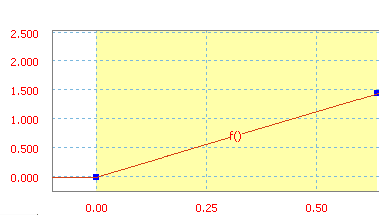
Courbe définie par la formule Y = X + 37,
Exemple 1 :
Trois secteurs sont créés. Dans le deuxième secteur, vous souhaitez ajouter un sinus de faible fréquence.
Vous pouvez visualiser la courbe avant et après la création du sinus. Le troisième secteur s'est déplacé verticalement afin d'assurer la continuité entre les deux secteurs. Pour replacer la courbe dans la position initialement prévue, vous devez ajouter des fonctions supplémentaires.
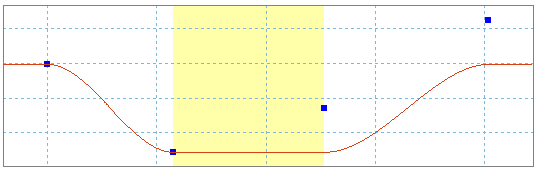
Exemple 2 :
Certaines fonctions sont limitées dans leurs définitions. Pour obtenir un sinus qui varie autour d'une valeur de 300, vous devez ajouter une règle de constante d'une valeur de 300 et une règle de sinus.
La variation autour d'une pente non nulle peut être modélisée par la combinaison d'une rampe et d'un sinus.

Exemple 3 :
Pour simuler une vibration dans un mouvement alternatif, vous pouvez combiner des règles de sinus d'amplitude et de fréquence différentes.
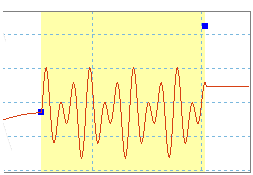
Définir les valeurs en dehors du secteur d'une courbe
Il est intéressant de définir le comportement de la variable en dehors des secteurs de la courbe : avant le premier et après le dernier. Après avoir sélectionné une zone hors de la courbe et ajouté des conditions, vous pouvez définir la zone sélectionnée.
- Choisissez une définition pour la zone sélectionnée hors d'une courbe.
- Si vous choisissez Cyclique, cliquez sur Départ.
La boîte de dialogue Sélection du point de départ s'ouvre.
- Dans cette boîte de dialogue, cliquez sur la flèche vers le bas située à droite du champ.
Un menu déroulant s'ouvre et affiche les points de départ de chaque secteur de courbe.
- Cliquez sur le point qui commence le secteur de la courbe que vous souhaitez copiez sur cette zone.
- Cliquez sur OK.
Cinq options sont disponibles pour définir la zone hors de la courbe :
|
Valeur constante |
Ce paramètre définit une valeur constante égale à la première valeur dans la courbe si vous définissez la zone à gauche du premier point, ou égale à la dernière valeur dans la courbe si vous définissez la zone à droite du dernier point. Il s'agit de la configuration par défaut. |
|
Pente constante |
Ce paramètre définit une ligne de pente constante dans la zone sélectionnée. La valeur de la pente est égale à la valeur de la pente du premier secteur de la courbe si vous définissez la zone à gauche du premier point, ou égale à la valeur de la pente du dernier secteur de la courbe si vous définissez la zone à droite du dernier point. |
|
Modulo |
Ce paramètre définit une valeur dans la plage de définition de la règle (tous les secteurs étant définis) selon le principe du modulo ; en d'autres termes, une courbe définie est répétée des deux côtés de l'axe des ordonnées. La simulation dynamique permet de vérifier que l'ordonnée du dernier point de la règle (dernier secteur) est égale à celle du premier point (premier secteur). Sinon, un message d'erreur s'affiche vous demandant de modifier les valeurs. Ce message est dû au fait que le moteur de calcul est incapable de gérer les discontinuités. Ce mode est appliqué à droite et à gauche de la règle. |
|
Cyclique |
Cette fonction utilise un cycle copié à partir d'un point défini par l'utilisateur jusqu'au dernier point de la courbe définie par l'utilisateur. Pour que le cycle démarre, sélectionnez un point égal au dernier point dans la courbe définie par l'utilisateur. Dans la négative, il y a une discontinuité entre le début et la fin du cycle. Le cas échéant, un message d'erreur s'affiche. |
|
Libre |
Aucune définition n'est configurée pour cette zone. Aucune force ne s'applique et le degré de liberté piloté (par un mouvement imposé) devient libre. Dans le cas d'un mouvement imposé, il est nécessaire de libérer le secteur droit du dernier point avant de libérer le dernier secteur, puis l'avant-dernier secteur, et ainsi de suite. |